Kako popraviti Nimate dovoljenja za shranjevanje na to mesto v sistemu Windows

Ko Windows prikaže napako »Nimate dovoljenja za shranjevanje na tem mestu«, vam to prepreči shranjevanje datotek v želene mape.
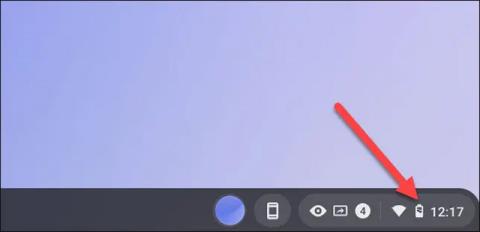
Vsako elektronsko napravo z operacijskim sistemom je treba po daljšem obdobju uporabe znova zagnati. To je običajno dokaj preprost postopek, vendar lahko učinkovito reši različne težave, ki jih imate v sistemu. Kako torej znova zagnati Chromebook? Ugotovimo spodaj.
Znova zaženite Chromebook
Morda se sliši nenavadno, toda v resnici ni nobenega načina, da bi Chromebook "znova zagnali" v tradicionalnem smislu. Običajno ponovni zagon pomeni, da se bo naprava sama izklopila in kmalu zatem znova vklopila, vendar ne Chrome OS. To je morda zato, ker sam Chrome OS podpira tudi izjemno hitre zaustavitve in zagona. V bistvu lahko to storite na dva načina.
Uporabite lahko razpoložljive programske možnosti. Najprej kliknite ali tapnite ikono ure v opravilni vrstici v spodnjem desnem kotu zaslona, da odprete ploščo s hitrimi nastavitvami (Hitre nastavitve).
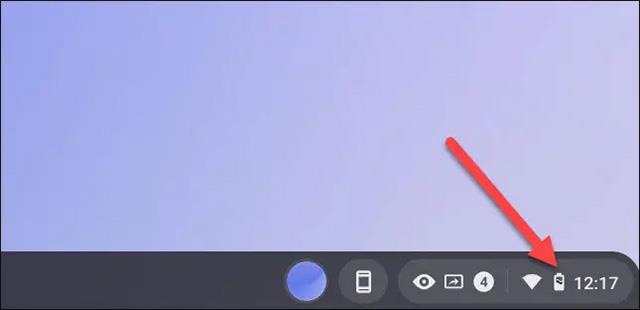
Nato tapnite ali kliknite ikono za napajanje v meniju hitrih nastavitev. To bo takoj izklopilo napravo.
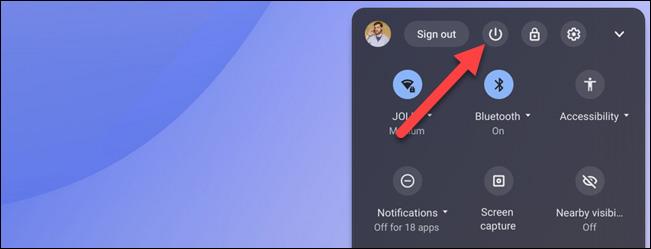
Zdaj morate samo pritisniti gumb za vklop na Chromebooku, da zaženete sistem. Lahko je gumb ob strani ali na tipkovnici naprave.

Druga metoda uporablja isti fizični gumb za vklop za izklop Chromebooka. Ta gumb lahko držite, dokler se naprava ne izklopi, ali pa ga enkrat pritisnite in v meniju, ki se prikaže na zaslonu, izberete »Shut Down«.
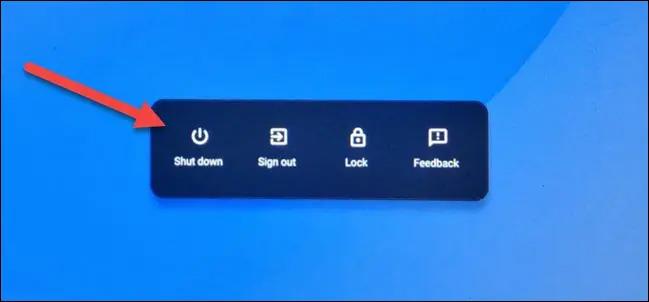
Naprava se bo takoj izklopila. Zdaj lahko znova vklopite sistem s ponovnim pritiskom fizičnega gumba za vklop.
Vse je tako preprosto! Večina operacijskih sistemov ima možnost »Ponovni zagon«, razen Chrome OS. Ni jasno, kaj je pravi razlog, vendar se Chromebooki lahko zaustavijo in zaženejo tako hitro, da ni pomembno, ali obstaja možnost ponovnega zagona ali ne.
Ko Windows prikaže napako »Nimate dovoljenja za shranjevanje na tem mestu«, vam to prepreči shranjevanje datotek v želene mape.
Syslog Server je pomemben del arzenala skrbnika IT, zlasti ko gre za upravljanje dnevnikov dogodkov na centralizirani lokaciji.
Napaka 524: Prišlo je do časovne omejitve je statusna koda HTTP, specifična za Cloudflare, ki označuje, da je bila povezava s strežnikom zaprta zaradi časovne omejitve.
Koda napake 0x80070570 je običajno sporočilo o napaki v računalnikih, prenosnikih in tabličnih računalnikih z operacijskim sistemom Windows 10. Vendar se pojavi tudi v računalnikih z operacijskim sistemom Windows 8.1, Windows 8, Windows 7 ali starejšimi.
Napaka modrega zaslona smrti BSOD PAGE_FAULT_IN_NONPAGED_AREA ali STOP 0x00000050 je napaka, ki se pogosto pojavi po namestitvi gonilnika strojne naprave ali po namestitvi ali posodobitvi nove programske opreme in v nekaterih primerih je vzrok napaka zaradi poškodovane particije NTFS.
Notranja napaka razporejevalnika videa je tudi smrtonosna napaka modrega zaslona, ta napaka se pogosto pojavi v sistemih Windows 10 in Windows 8.1. Ta članek vam bo pokazal nekaj načinov za odpravo te napake.
Če želite, da se Windows 10 zažene hitreje in skrajša čas zagona, so spodaj navedeni koraki, ki jih morate upoštevati, da odstranite Epic iz zagona sistema Windows in preprečite, da bi se Epic Launcher zagnal z Windows 10.
Datotek ne smete shranjevati na namizju. Obstajajo boljši načini za shranjevanje računalniških datotek in vzdrževanje urejenega namizja. Naslednji članek vam bo pokazal učinkovitejša mesta za shranjevanje datotek v sistemu Windows 10.
Ne glede na razlog boste včasih morali prilagoditi svetlost zaslona, da bo ustrezala različnim svetlobnim pogojem in namenom. Če morate opazovati podrobnosti slike ali gledati film, morate povečati svetlost. Nasprotno pa boste morda želeli zmanjšati svetlost, da zaščitite baterijo prenosnika.
Ali se vaš računalnik naključno zbudi in prikaže okno z napisom »Preverjanje posodobitev«? Običajno je to posledica programa MoUSOCoreWorker.exe - Microsoftove naloge, ki pomaga usklajevati namestitev posodobitev sistema Windows.








